Boîte de dialogue Paramètres (COPY (COPIER))
Cliquez sur COPY (COPIER) de l'onglet  (Actions des boutons du scanner) pour afficher la boîte de dialogue Paramètres (COPY (COPIER)).
(Actions des boutons du scanner) pour afficher la boîte de dialogue Paramètres (COPY (COPIER)).
La boîte de dialogue Paramètres (COPY (COPIER)) vous permet de spécifier le mode de réponse lorsque vous imprimez des images sur une imprimante après les avoir numérisées à l'aide du bouton du scanner.
 Remarque
Remarque
- Les formats et types de papier qui peuvent être sélectionnés dépendent de l'imprimante.
- Lorsque plusieurs éléments sont placés sur la vitre et que Auto est sélectionné sous Sélectionner source, chaque élément est numérisé et imprimé séparément sur une feuille de papier. Pour imprimer plusieurs éléments sur une feuille de papier, sélectionnez une option autre que Auto et sélectionnez un format de document standard (A4, Lettre, etc.) sous Format papier.
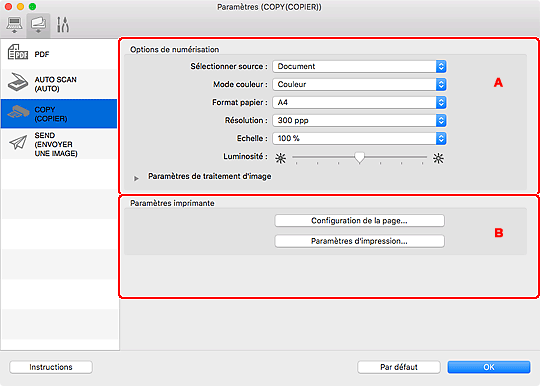
A : Zone des options de numérisation
- Sélectionner source
-
Sélectionnez le type d'élément à numériser. Sélectionnez Auto pour détecter le type d'élément automatiquement et pour définir le Mode couleur, le Format papier et la Résolution également automatiquement.
 Important
Important- Les types d'éléments gérés par la fonction Auto sont les suivants : photos, cartes postales, cartes de visite, magazines, journaux, documents et BD/CD/DVD.
-
Pour numériser les types d'éléments suivants, indiquez le type ou la taille de l'élément. L'option Auto ne permet pas de numériser correctement les éléments suivants :
- Photos au format A4
- Documents texte inférieurs à 2L (127 mm x 178 mm) (5 pouces x 7 pouces), tels que les livres de poche dont la reliure a été coupée
- Éléments imprimés sur du papier blanc fin
- Éléments longs et étroits tels que les photos panoramiques
- La numérisation des étiquettes de disques réfléchissantes risque d'être incorrecte.
-
Placez correctement les éléments en fonction du type à numériser. Dans le cas contraire, les éléments risquent de ne pas être numérisés correctement.
Pour savoir comment mettre en place des éléments, reportez-vous à la section « Positionnement des originaux (Numérisation à partir d'un ordinateur) ».
 Remarque
Remarque- Dans Numérisation auto., le contour des objets est accentué. Définissez le niveau d'accentuation du contour avec Niveau d'accentuation de la netteté dans la boîte de dialogue Paramètres (Paramètres généraux).
- Pour réduire le moiré, définissez le paramètre Sélectionner source sur Magazine.
- Mode couleur
- Sélectionnez le mode couleur avec lequel vous souhaitez numériser l'élément.
- Format papier
-
Sélectionnez la taille de l'élément à numériser.
Lorsque vous sélectionnez Personnalisé, un écran s'affiche dans lequel vous pouvez indiquer le format papier. Sélectionnez une Unité, saisissez la Largeur et la Hauteur, puis cliquez sur OK.
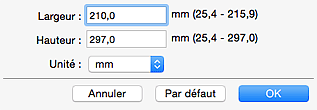
 Remarque
Remarque- Lorsque Sélectionner source est défini sur Auto, seule l'option Auto est disponible.
- Cliquez sur Par défaut dans l'écran de définition du format papier pour restaurer les paramètres par défaut.
- Résolution
-
Sélectionnez la résolution de l'élément à numériser.
Plus la résolution (valeur) choisie est élevée, plus l'image est précise.
 Remarque
Remarque- Lorsque Sélectionner source est défini sur Auto, seule l'option Auto est disponible.
- Echelle
-
Sélectionnez une échelle en fonction du papier de l'impression ou selon vos besoins.
Sélectionnez Ajuster au papier pour redimensionner l'image numérisée automatiquement afin de l'ajuster au papier qui reçoit l'impression. Les proportions de l'image sont conservées. Par conséquent, des marges peuvent apparaître en haut et en bas ou à gauche et à droite du papier selon le format de l'élément et du papier.
Sélectionnez Personnalisé pour entrer une valeur dans le paramétrage d'échelle. Entrez un pourcentage (25 % à 400 %) et cliquez sur OK.
 Remarque
Remarque-
Les images numérisées sont imprimées sur du papier dont la taille est spécifiée sur votre imprimante.
Pour plus d'informations, veuillez consulter le manuel de votre imprimante.
-
- Luminosité
-
Permet d'ajuster la luminosité de l'image.
Déplacez le curseur vers la gauche pour assombrir et vers la droite pour éclaircir l'image.
 Important
Important- Cette fonction n'est disponible que lorsque le paramètre Magazine ou Document est sélectionné pour Sélectionner source.
- Paramètres de traitement d'image
-
Cliquez sur
 (Flèche droite) pour définir les éléments suivants. Les paramètres disponibles varient selon le paramètre Sélectionner source.
(Flèche droite) pour définir les éléments suivants. Les paramètres disponibles varient selon le paramètre Sélectionner source.-
Lorsque Sélectionner source est défini sur Photo :
 Important
Important- Lorsque le Mode couleur est défini sur Noir et blanc, l'option Paramètres de traitement d'image n'est pas disponible.
- Accentuer les contours
-
Fait ressortir le contour des sujets afin d'affiner l'image.
 Remarque
Remarque- Définissez le niveau d'accentuation du contour dans la boîte de dialogue Paramètres (Paramètres généraux).
-
Lorsque Sélectionner source est défini sur Magazine ou Document :
 Important
Important- Lorsque le Mode couleur est défini sur Noir et blanc, l'option Paramètres de traitement d'image n'est pas disponible.
- Accentuer les contours
-
Fait ressortir le contour des sujets afin d'affiner l'image.
 Remarque
Remarque- Définissez le niveau d'accentuation du contour dans la boîte de dialogue Paramètres (Paramètres généraux).
- Réduction de la transparence
- Améliore la netteté du texte d'un élément ou réduit la transparence des journaux, etc.
- Réduire le moiré
-
Réduit les motifs de moiré.
Les supports imprimés sont affichés sous la forme d'un ensemble de petits points. Le « moiré » est un phénomène qui produit un dégradé non uniforme ou un motif rayé lors de la numérisation de photos ou d'images imprimées avec des petits points.
 Remarque
Remarque- La numérisation est plus longue que d'habitude lorsque vous activez Réduire le moiré.
-
B : Zone Paramètres imprimante
- Configuration de la page...
-
Vous pouvez spécifier l'imprimante à utiliser, le format du papier, etc.
 Remarque
Remarque- Les formats de papier disponibles varient selon l'imprimante sélectionnée.
- Paramètres d'impression...
- Vous pouvez spécifier l'imprimante à utiliser, la méthode d'impression, le nombre de copies à imprimer, etc.
- Instructions
- Permet d'ouvrir ce guide.
- Par défaut
- Vous pouvez restaurer les paramètres par défaut dans l'écran qui s'affiche.

